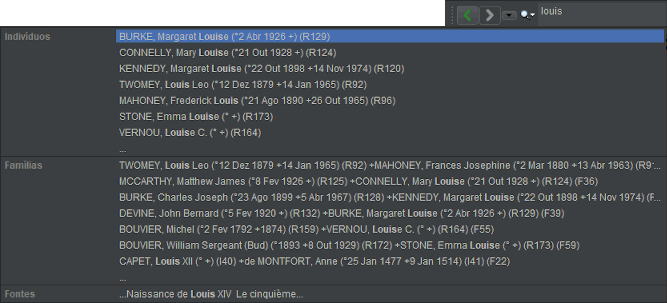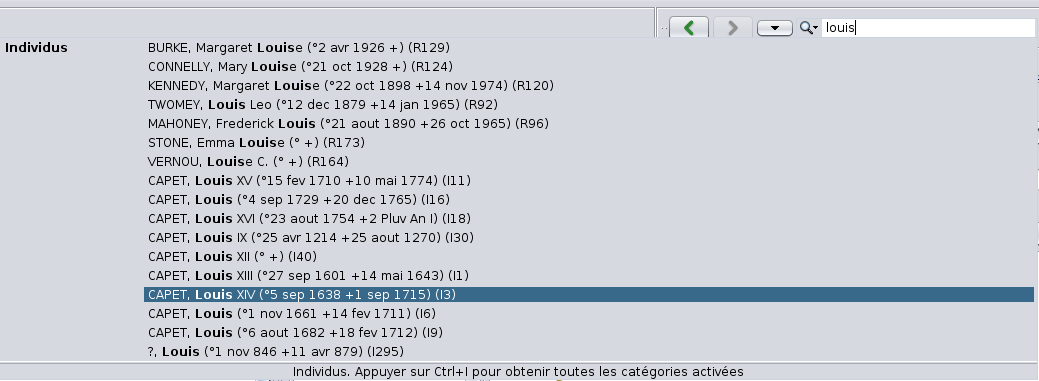Barra de procura geral (I)
A barra de procura geral do Ancestris permite encontrar todo o tipo de informação, não importa onde, nos ficheiros genalógicos abertos e na aplicação Ancestris em si mesma.
Descrição
Campo de entrada
O campo de entrada permite inserir a cadeia de caracteres a procurar.
Se pairar com o rato sobre o campo, verá uma dica com informações de utilização, indicando também o atalho Ctrl+I para a utilizar.
Lista de resultados
A lista que aparece dá os resultados encontrados que contêm os caracteres procurados:
- entre todas as entidades de genealogias abertas (indivíduos, famílias, notas, fontes e ficheiros multimédia);
- e na própria aplicação Ancestris: os menus e janelas, e as preferências (também chamadas opções).
A lista de resultados está dividida em 9 secções:
- Pesquisas: resultados entre os resultados anteriores (são armazenados);
- Indivíduos: resultados individuais;
- Famílias: resultados de tipo Família;
- Notas: resultados de tipo Nota;
- Fontes: resultados de tipo Fonte;
- Multimédia: resultados de tipo Multimédia;
- Acções: resultados de tipo Acção num menu da aplicação;
- Opções: resultado de tipo rotulado encontrado nas preferências do Ancestris;
- Ajuda: resultado encontrado na ajuda do Ancestris.
Para cada secção, são apresentados os primeiros 7 resultados encontrados, sendo a oitava linha "...".
Um clique sobre uma das linhas selecciona a entidade correspondente. As procuras ficam memorizadas. As procuras seguintes efectuadas procuram também na lista memorizada.
Critérios de procura
A lupa à esquerda do campo de entrada permite marcar e desmarcar as rubricas passíveis de procura.
Basta marcar ou desmarcar os critérios desejados.
UtilisationUtilização
FaireFazer uneuma rechercheprocura
IlHá yduas formas de proceder: com o rato ou com o teclado.
Com o rato, vá ao campo de procura geral da barra de ferramentas e comece a deuxinserir façonsum detexto procédera : avec la souris, ou avec le raccourci clavier.procurar.
Avec la souris,Alternativamente, allez dans le champ recherche générale de la Barre d'outils et commencez à saisir un texte à rechercher.
Alternativement, tapeztecle Ctrl + I àa toutqualquer momentmomento dansno Ancestris. LeO curseurcursor posiciona-se positionneno danscampo lee champé etmostrado leo résultatresultado desda recherchesprocura précédentes s'affiche :precedente:
AuAo furdigitar, etos àresultados mesuresão mostrados sem ter de la frappe, le résultat s'affiche sans avoir à valider.validar.
SiSe voussouber savezexactamente exactementem dansque quellescampos rubriquesquer vouspesquisar, voulezdesmarque chercher,os décochezoutros lesnos autres dans les critèrescritérios de recherche.procura.
SélectionnerSeleccionar unum résultatresultado
AEm toutqualquer moment,momento, sélectionnerseleccione unum résultat.
Sinão vousvir ne voyez pas ceo que vousprocura chercheznum dans une rubriquecampo de résultats,resultados, vouspode pouvezclicar cliquerno sur la suiteseguinte "...".
ANesse cemomento, momentapenas là,a seulerubrica s'afficheem laquestão rubriqueserá en question :mostrada:
Les résultats par rubrique peuvent provenir de plusieurs fichiers Gedcom, comme ici où la liste des individus inclut des individus de la généalogie des Bourbons et des individus de la généalogie des Kennedy.
S'il y a trop de résultats, précisez votre recherche.
Si le résultat que vous attendiez s'affiche, sélectionnez-le d'un clic.
- Si c'est une entité qui est sélectionnée, celle-ci est instantanément affichée dans les vues actuellement ouvertes, et l'entité en question devient alors l'entité active de chacune d'elles.
- Si c'est une action d'Ancestris qui est sélectionnée, celle-ci est aussitôt lancée.
- Si c'est une option (préférence), la fenêtre correspondante s'affiche.